在Word文档中插入标注是文档编辑中的一项基础且实用的功能,它能帮助读者更好地理解文档内容。下面,我们就来详细介绍一下Word中插入标注的几种方法。
### 一、使用脚注和尾注
脚注和尾注是Word中常见的标注方式。脚注通常位于页面底部,用于对文档中的特定内容进行解释或说明;而尾注则位于文档或节的末尾,常用于列出参考文献等。
1. **插入脚注**:首先,选择需要插入脚注的文本或位置,然后点击Word上方的“引用”选项卡,在“脚注”区域点击“插入脚注”。此时,Word会在文本中插入一个引用标记,并在页面底部自动生成一个脚注区域,你可以在其中输入脚注内容。
2. **插入尾注**:与脚注类似,选择需要插入尾注的位置后,点击“引用”选项卡中的“插入尾注”。Word将在文本中插入一个引用标记,并在文档末尾添加尾注标记,你可以在此处输入尾注内容。
### 二、使用批注
批注是另一种在Word中插入标注的方式,它允许你在文档的特定位置添加注释或说明,这些注释不会直接显示在文档正文中,而是作为附加信息存在。
1. **添加批注**:首先,选中需要添加批注的文本或内容,然后可以通过两种方式添加批注。一种是在Word上方的“审阅”选项卡中找到“新建批注”按钮并点击;另一种方法是直接右键点击选中的文本,在弹出的菜单中选择“插入批注”。添加批注后,Word会在文档右侧或页面底部显示一个批注框,你可以在其中输入批注内容。
2. **编辑和删除批注**:双击批注框中的任意位置,即可进入编辑状态,对批注内容进行修改。如果需要删除批注,可以右键点击批注框,选择“删除批注”即可。
通过以上方法,你可以在Word文档中灵活地插入各种标注,以满足不同的编辑和阅读需求。无论是脚注、尾注还是批注,都能帮助你更好地组织和呈现文档内容。